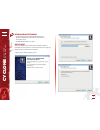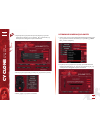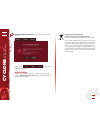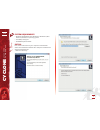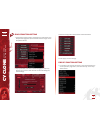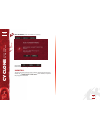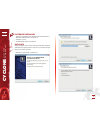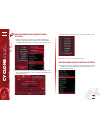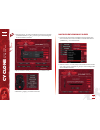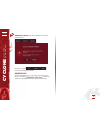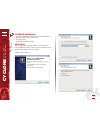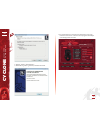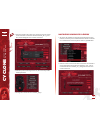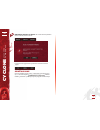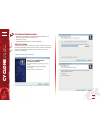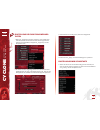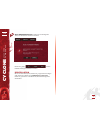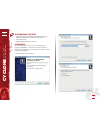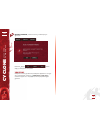- DL manuals
- Ravcore
- Mouse
- Cyclone AVAGO 9800
- Instructions For Use Manual
Ravcore Cyclone AVAGO 9800 Instructions For Use Manual
Summary of Cyclone AVAGO 9800
Page 1
P pl instrukcja obsługi en instructions for use cs návod k obsluze sk návod na obsluhu de installationsanleitung ru Руководство по эксплуатации cy clone a v a go 9800 gaming mouse.
Page 2: Clone
Cy clone a v a go 9800 gaming mouse 2 pl wymagania systemowe • system operacyjny: windows xp/windows vista/ windows 7/windows 8, windows 8.1, windows 10 • port usb (1.1/2.0) • 30 mb wolnego miejsca na dysku instalacja najpierw podłącz mysz do komputera. Następnie pobierz sterowniki ze strony ravcore...
Page 3: Clone
Cy clone a v a go 9800 gaming mouse 3 pl 2. Kliknij „install” („zainstaluj”) 3. Kliknij „finish” („zakończ”), aby zakończyć instalację. 4. Po instalacji w pasku zadań pojawi się ikona programu. Kliknij tę ikonę – pojawi się okno programu konfigurującego interfejs..
Page 4: Clone
Cy clone a v a go 9800 gaming mouse 4 pl 2. Teraz przycisk 3 jest skonfigurowany tak, jak pokazano poniżej 3. Kliknij „apply” („zastosuj”), by zapisać ustawienia. OgÓlne ustawienia funkcji 1. Jeśli chcesz, by przycisk 3 przejął funkcje prawego przycisku, kliknij przycisk 3 na stronie sterowania, po ...
Page 5: Clone
Cy clone a v a go 9800 gaming mouse 5 pl ustawianie funkcji pojedynczego przycisku 1. Jeśli chcesz ustawić „single key” (pojedynczy przycisk) dla przycisku 4, najpierw kliknij przycisk 4 na stronie sterowania, po czym kliknij dwukrotnie „single key” na liście rozwijalnej. 2. Pojawi się okno (patrz n...
Page 6: Clone
Cy clone a v a go 9800 gaming mouse 6 pl 2. Pojawi się okno, jak pokazano poniżej. Wykonaj czynności pokazane na obrazku, po czym kliknij „ok” („zatwierdź”), by zamknąć okno dialogowe i zapisać ustawienia. 3. Teraz przycisk 5 jest skonfigurowany tak, jak pokazano poniżej. 4. Kliknij „apply”, by zapi...
Page 7: Clone
Cy clone a v a go 9800 gaming mouse 7 pl 3. Teraz przycisk 4 jest skonfigurowany tak, jak pokazano poniżej. 4. Kliknij „apply”, by zapisać ustawienia ustawianie funkcji macro (makra) 1. Jeśli chcesz, by przycisk 5 odpowiadał za funkcję macro, kliknij przycisk 5 na stronie sterowania, po czym kliknij...
Page 8: Clone
Cy clone a v a go 9800 gaming mouse 8 pl pojawi się okno, jak pokazano na obrazku. Wybierz „macro 1” z listy, po czym kliknij „macro 1” 5. Teraz przycisk 5 jest skonfigurowany tak, jak pokazano poniżej 6. Kliknij „apply”, by zapisać ustawienia..
Page 9: Clone
Cy clone a v a go 9800 gaming mouse 9 pl ustawianie przyspieszenia, prĘdkoŚci kursora, prĘdkoŚci przewijania, prĘdkoŚci podwÓjnego klikniĘcia, prĘdkoŚci rozsyŁania ustawianie dpi po kliknięciu karty „dpi” możesz ustawić dpi za pomocą poniż - szych suwaków. Do obsługi dpi służy 5 sekcji przedstawiony...
Page 10: Clone
Cy clone a v a go 9800 gaming mouse 10 pl przywracanie przycisku , kliknij przycisk, by przywrócić funkcję kliknij „apply” by przywrócić ustawienia fabryczne deinstalacja otwórz panel sterowania, wybierz „dodaj lub usuń programy”, znajdź , kliknij „usuń” i poczekaj, aż program się odinstaluje. Użyci...
Page 11: Clone
Cy clone a v a go 9800 gaming mouse 11 en system requirements • windows xp/ windows vista /windows 7 /windows 8, win- dows 8.1, windows 10 operating system • free usb (1.1/2.0) port • 30 mb disk space available install first, connect the mouse to your computer. Download the drivers from the ravcore ...
Page 12: Clone
Cy clone a v a go 9800 gaming mouse 12 en 2. Click “install” 3. Click „finish” to end of installation, after the installation has completed. 4. After the installation, you will see the program icon in taskbar. Click the icon, the program setting the interface will pop-up..
Page 13: Clone
Cy clone a v a go 9800 gaming mouse 13 en 2. Now the configuration of the button 3 as shown below 3. Click “apply” to save settings. General function settings 1. If you want to setting “right button” of button 3, you need to click button 3 on the operation page at first, then double-click “right but...
Page 14: Clone
Cy clone a v a go 9800 gaming mouse 14 en single function setting 1. If you want to set the “single “ of the button 4, click button 4 on the operation page at first, then double click the “single” in the drop-down list box. 2. Pop-up window, as shown in the following figure, input any button, such a...
Page 15: Clone
Cy clone a v a go 9800 gaming mouse 15 en 2. Pop -up window, as shown in the following figure, please refer to the following figure, and then click” confirmed” to close the dialog box, save settings. 3. Now the configuration of button 5 as shown below. 4. Click “apply” to save settings. Combined but...
Page 16: Clone
Cy clone a v a go 9800 gaming mouse 16 en 3. Now the configuration of the button 4 as shown below. 4. Click “apply” to save settings macro function settings 1. If you want to set up macro function of button 5, if you want to set up macro of button 5, you need click on button 5 on the operation page,...
Page 17: Clone
Cy clone a v a go 9800 gaming mouse 17 en pop-up window, as shown in the following figure, select the “macro 1 “ from the list box, and then click “macro 1” 5. Button 5 configuration as shown below 6. Click “apply” to save settings..
Page 18: Clone
Cy clone a v a go 9800 gaming mouse 18 en acceleration, pointer speed scroll speed,couble click speed,polling rate setting dpi setting after clicking the “dpi” tab, you can set the dpi by using the following diagram. For example, the dpi switch is supported by the following 5 sections. And it can se...
Page 19: Clone
Cy clone a v a go 9800 gaming mouse 19 en key recovery, click the button to recovery click apply . Restore factory settings. Uninstall to open the control panel, open “add or remove programs“win - dow, find , click “delete”, complete the program’s uninstall..
Page 20: Clone
Cy clone a v a go 9800 gaming mouse 20 cs systÉmovÉ poŽadavky • operační systém: windows xp/windows vista/windows 7/ windows 8, windows 8.1, windows 10 • usb port (1.1/2.0) • 30 mb volného místa na harddisku instalace nejdříve připojte myš k počítači. Následně stáhněte ovladače z webu ravcore. Spusť...
Page 21: Clone
Cy clone a v a go 9800 gaming mouse 21 cs 2. Klikněte na „install” („nainstalovat”) 3. Klikněte na „finish“ („dokončit”) pro dokončení instalace. 4. Po dokončení instalace se v hlavním panelu zobrazí ikona programu. Klikněte na tuto ikonu - zobrazí se okno programu pro konfiguraci rozhraní..
Page 22: Clone
Cy clone a v a go 9800 gaming mouse 22 cs 2. Nyní je tlačítko 3 nakonfigurováno tak, jak je to ukázáno níže. 3. Klikněte na „apply” („použít”) pro uložení nastavení. ObecnÁ nastavenÍ funkcÍ 1. Pokud chcete, aby tlačítko 3 převzalo funkci pravého tlačítka, klikněte na tlačítko 3 na stránce ovládání a...
Page 23: Clone
Cy clone a v a go 9800 gaming mouse 23 cs nastavovÁnÍ funkce jednotlivÉho tlaČÍtka 1. Pokud chcete nastavit „single key ” (jednotlivé tlačítko) pro tlačítko 4, nejdříve klikněte na tlačítko 4 na straně ovládání a následně dvakrát klikněte na „single key ” na rozbalovací liště. 2. Zobrazí se okno (vi...
Page 24: Clone
Cy clone a v a go 9800 gaming mouse 24 cs 2. Zobrazí se okno - viz níže. Proveďte úkony ukázané na obrázku a následně klikněte na „ok“ („potvrdit”) pro zavření dialogové - ho okna a uložení nastavení. 3. Nyní je tlačítko 5 nakonfigurováno tak, jak je to ukázáno níže. 4. Klikněte na „apply“, pro ulož...
Page 25: Clone
Cy clone a v a go 9800 gaming mouse 25 cs 3. Nyní je tlačítko 4 nakonfigurováno tak, jak je to ukázáno níže. 4. Klikněte na „apply“, pro uložení nastavení. NastavovÁnÍ makro funkce (makra) 1. Pokud chcete, aby tlačítko 5 ovládalo funkci makro, klikněte na tlačítko 5 na stránce ovládání a následně kl...
Page 26: Clone
Cy clone a v a go 9800 gaming mouse 26 cs zobrazí se okno - viz obrázek. Zvolte „macro 1“ ze seznamu a klikněte na „macro 1” 5. Nyní je tlačítko 5 nakonfigurováno tak, jak je to ukázáno níže. 6. Klikněte na „apply“, pro uložení nastavení..
Page 27: Clone
Cy clone a v a go 9800 gaming mouse 27 cs nastavovÁnÍ zrychlenÍ, rychlosti kurzoru, rychlosti scrollovÁnÍ, rychlosti dvojkliku, rychlosti odezvy nastavenÍ dpi po kliknutí na kartu „dpi“ můžete nastavit dpi pomocí následu - jících táhel. Pro ovládání dpi slouží 5 níže znázorněných sekcí. Nastavte hod...
Page 28: Clone
Cy clone a v a go 9800 gaming mouse 28 cs obnovenÍ tlaČÍtka - klikněte na tlačítko pro obnovení původní funkce. Klikněte na „apply” pro obnovení továrních nastavení. Odinstalace otevřete ovládací panely, zvolte „přidat nebo odstranit pro - gramy ”, vyhledejte , klikněte na „odstranit“ a počkejte, do...
Page 29: Clone
Cy clone a v a go 9800 gaming mouse 29 sk systÉmovÉ poŽiadavky • operačný systém: windows xp, windows vista, windows 7, windows 8, windows 8.1, windows 10 • port usb (1.1/2.0) • 30 mb voľného miesta na disku inŠtalÁcia najprv pripojte myš k počítaču. Následne zo strany ravcore stiahnite ovládače. Sp...
Page 30: Clone
Cy clone a v a go 9800 gaming mouse 30 sk 2. Kliknite „install” („nainštalovať”). 3. Kliknutím na „finish“ („ukončiť”) inštaláciu ukončite. 4. Po nainštalovaní sa na paneli úloh objaví ikona programu. Kliknite na túto ikonu - zobrazí sa okno programu umožňujú - ceho konfiguráciu rozhrania..
Page 31: Clone
Cy clone a v a go 9800 gaming mouse 31 sk 2. Tlačidlo 3 myši je teraz nakonfigurované tak, ako je znázorne - né nižšie uvedenom obrázku. 3. Konfiguráciu uložte kliknutím tlačidla „apply” („použiť”). VŠeobecnÉ nastavenia 1. Ak chcete, aby tlačidlo č. 3 prevzalo funkciu pravého tlačidla, kliknite tlač...
Page 32: Clone
Cy clone a v a go 9800 gaming mouse 32 sk nastavenie funkcie jednÉho klÁvesu 1. Ak chcete tlačidlu 4 priradiť funkciu „ jeden kláves” (jeden kláves), na hlavnej strane ovládača najprv kliknite tlačidlo 4, a následne v rozbaľovacom zozname dvakrát kliknite možnosť „ jeden kláves”. 2. Zobrazí sa okno ...
Page 33: Clone
Cy clone a v a go 9800 gaming mouse 33 sk 2. Zobrazí sa nižšie znázornené okno. Vykonajte činnosti znázor - nené na obrázku a následne stlačením tlačidla „ok ” („potvr - diť”) zavrite dialógové okno a uložte nastavenia. 3. Tlačidlo 5 je teraz nakonfigurované tak, ako znázorňuje nižšie uvedený obrázo...
Page 34: Clone
Cy clone a v a go 9800 gaming mouse 34 sk 3. Tlačidlo 4 je teraz nakonfigurované tak, ako znázorňuje nižšie uvedený obrázok. 4. Konfiguráciu uložte kliknutím tlačidla „apply”. Nastavenie funkcie macro (makro) 1. Ak chcete aby tlačidlo č. 5 vyvolalo funkciu makra, na hlavnej strane ovládača kliknite ...
Page 35: Clone
Cy clone a v a go 9800 gaming mouse 35 sk zobrazí sa nižšie znázornené okno. Zo zoznamu vyberte mož - nosť „macro 1“ a potom kliknite „macro 1” 5. Tlačidlo 5 je teraz nakonfigurované tak, ako znázorňuje nižšie uvedený obrázok. 6. Konfiguráciu uložte kliknutím tlačidla „apply”..
Page 36: Clone
Cy clone a v a go 9800 gaming mouse 36 sk nastavenie zrÝchlenia, rÝchlosti kurzora, rÝchlosti rolovania, rÝchlosti dvojitÉho kliknutia a vzorkovacej frekvencie nastavenie dpi po kliknutí na kartu „dpi“ môžete pomocou nižšie znázornených posuvných gombíkov nastaviť dpi. Na obsluhu dpi slúži 5 nižšie ...
Page 37: Clone
Cy clone a v a go 9800 gaming mouse 37 sk obnovenie funkcie tlaČidla: ak chcete obnoviť pôvodnú funkciu tlačidla, kliknite tlačidlo pre obnovenie originálneho výrobného nastavenia kliknite „apply” odinŠtalovanie otvorte ovládací panel, zvoľte „pridať alebo odstrániť progra - my”, v zozname nájdite ,...
Page 38: Clone
Cy clone a v a go 9800 gaming mouse 38 de systemanforderungen: • betriebssystem: windows xp/windows vista/windows 7/ windows 8, windows 8.1, windows 10 • usb-port (1.1/2.0) • 30 mb freier speicherplatz auf der festplatte installation schließen sie die maus an den pc an. Laden sie dann die treiber vo...
Page 39: Clone
Cy clone a v a go 9800 gaming mouse 39 de 2. Klicken sie auf „install” („installieren“) 3. Klicken sie auf „finish” („abschließen”), um den installationsvor - gang abzuschließen. 4. Nach ende des installationsvorgangs finden sie auf der leiste ein programm-icon. Klicken sie auf das symbol, um das pr...
Page 40: Clone
Cy clone a v a go 9800 gaming mouse 40 de 2. Jetzt ist taste 3 konfiguriert, wie unten dargestellt. 3. Klicken sie auf „apply” („Übernehmen”), um die einstellungen zu speichern. Allgemeine funktionseinstellungen 1. Wenn sie möchten, dass taste 3 die funktion der rechten maustaste übernimmt, klicken ...
Page 41: Clone
Cy clone a v a go 9800 gaming mouse 41 de einstellung der funktion einzelner tasten 1. Wenn sie „single key” (einzelne taste) für taste 4 definieren möchten, klicken sie zunächst auf der steuerungsseite auf taste 4 und anschließend doppelt auf „single key” auf der dropdown-liste. 2. Es wird ein fens...
Page 42: Clone
Cy clone a v a go 9800 gaming mouse 42 de 2. Es wird ein fenster angezeigt (siehe unten). Führen sie die schritte aus, wie auf der abbildung dargestellt und klicken sie dann auf „ok“, um das dialogfenster zu schließen und die einstellungen zu speichern. 3. Taste 5 wurde konfiguriert, wie unten darge...
Page 43: Clone
Cy clone a v a go 9800 gaming mouse 43 de 3. Taste 4 ist nun konfiguriert, wie unten dargestellt. 4. Klicken sie „apply”, um die einstellungen zu speichern. Einstellung von makro-funktionen 1. Wenn sie möchten, dass taste 5 eine makro-funktion über - nimmt, klicken sie auf der steuerseite auf taste ...
Page 44: Clone
Cy clone a v a go 9800 gaming mouse 44 de es wird ein fenster angezeigt (siehe abbildung unten). Wählen sie „macro 1“ aus der liste und klicken sie dann auf „macro 1“. 5. Taste 5 ist nun konfiguriert, wie unten dargestellt. 6. Klicken sie auf „apply”, um die einstellungen zu speichern..
Page 45: Clone
Cy clone a v a go 9800 gaming mouse 45 de einstellung von beschleunigung, cursor-geschwindigkeit, scroll-geschwindigkeit, doppelklick-geschwindigkeit, abfragerate dpi-einstellungen nach einem klick auf den tab „dpi” können sie den dpi mittels der unten abgebildeten lauffelder konfigurieren. Zur konf...
Page 46: Clone
Cy clone a v a go 9800 gaming mouse 46 de taste wiederherstellen – klicken sie auf die folgende taste, um die funktion wiederherzustellen klicken sie „apply” um die fabrikeinstellungen wiederherzustellen. Deinstallation Öffnen sie das steuerpanel, wählen sie „programme hinzufügen oder entfernen”. Wä...
Page 47: Clone
Cy clone a v a go 9800 gaming mouse 47 ru ТРЕБОВАНИЯ К СИСТЕМЕ • Операционная система: windows xp/windows vista/ windows 7/windows 8, windows 8.1, windows 10 • Порт usb (1.1/2.0) • 30 МБ свободного места на диске УСТАНОВКА Сначала подсоедините мышь к компьютеру. Затем загрузите драйверы с сайта ravc...
Page 48: Clone
Cy clone a v a go 9800 gaming mouse 48 ru 2. Нажмите „install” („Установить”) 3. Нажмите „finish» („Завершить”), чтобы завершить установку. 4. После установки на панели задач появится значок программы. Нажмите на этот значок – появится окно программы, конфигурирующей интерфейс..
Page 49: Clone
Cy clone a v a go 9800 gaming mouse 49 ru 2. Теперь кнопка 3 сконфигурирована так, как показано ниже. 3. Нажмите „apply” („Применить”), чтобы сохранить на - стройки. ОБЩИЕ НАСТРОЙКИ ФУНКЦИЙ 1. Если Вы хотите, чтобы кнопка 3 выполняла функции правой кнопки, нажмите кнопку 3 на странице управления, по...
Page 50: Clone
Cy clone a v a go 9800 gaming mouse 50 ru НАСТРОЙКА ФУНКЦИИ ОДНОЙ КНОПКИ 1. Если Вы хотите настроить „ single key ” (одна кнопка) для кнопки 4, сначала нажмите на кнопку 4 на странице управления, после чего дважды нажмите „ single key ” в развернутом списке. 2. Появится окно (см. ниже). Нажмите на л...
Page 51: Clone
Cy clone a v a go 9800 gaming mouse 51 ru 2. Появится окно, как показано ниже. Выполните действия, показанные на рисунке, после чего нажмите „ok» („Под - твердить”), чтобы закрыть диалоговое окно и сохранить настройки. 3. Теперь кнопка 5 сконфигурирована так, как показано ниже. 4. Нажмите „apply», ч...
Page 52: Clone
Cy clone a v a go 9800 gaming mouse 52 ru 3. Теперь кнопка 4 сконфигурирована так, как показано ниже. 4. Нажмите „apply”, чтобы сохранить настройки НАСТРОЙКА ФУНКЦИИ МАКРОСОВ 1. Если Вы хотите, чтобы кнопка 5 вызывала функцию ма - кроса, нажмите кнопку 5 на странице управления, затем нажмите „macro»...
Page 53: Clone
Cy clone a v a go 9800 gaming mouse 53 ru Появится окно, как показано на рисунке. Выберите „macro 1» из списка, затем нажмите „macro 1” 5. Теперь кнопка 5 сконфигурирована так, как показано ниже 6. Нажмите „apply”, чтобы сохранить настройки..
Page 54: Clone
Cy clone a v a go 9800 gaming mouse 54 ru НАСТРОЙКА УСКОРЕНИЯ, СКОРОСТИ КУРСОРА, СКОРОСТИ ПРОКРУТКИ, СКОРОСТИ ДВОЙНОГО НАЖАТИЯ, СКОРОСТИ ОТПРАВКИ НАСТРОЙКА dpi После нажатия на закладку „dpi» Вы можете настроить dpi при помощи движков ниже. Для использования dpi предназначены 5 секций, представленны...
Page 55: Clone
Cy clone a v a go 9800 gaming mouse 55 ru ВОЗВРАТ КНОПКИ, нажмите кнопку, чтобы вернуть функцию Нажмите „apply” чтобы вернуть заводские настройки УДАЛЕНИЕ Откройте панель управления, выберите «Добавить или уда - лить программы», найдите , нажмите «Удалить» и подождите, пока программа будет удалена..
Page 56
Użycie symbolu weee oznacza, że niniejszy produkt nie może być traktowany jako odpad domowy. Zapewniając prawidłową utylizację pomagasz chronić środowisko naturalne. W celu uzyskania bardziej szczegółowych informacji dotyczących recyklingu niniejszego produktu należy skontaktować się z przedstawicie...